可以将一个或多个横断面图移动至指定的横断面图编组。
- 要移动的横断面图以及目标横断面图编组必须共享相同的采样线编组。
- 横断面图能从单个横断面图集合移动至横断面图编组,或从一个横断面图编组移动至另一个横断面图编组。
注: 横断面图不能移动至单个横断面图集合。
将横断面图移动至另一个横断面图编组时,将出现以下情况:
- 横断面图会根据各自桩号顺序插入横断面图编组。它们会根据需要插入组中现有横断面图之间,以让所有横断面图按顺序排列。
- 如果样式不同,则移动的横断面图可以保留其现有样式,也可以使用目标横断面图编组的样式。
在以下示例中,单个横断面 SL-25 需要移动到横断面图编组。其桩号为 1+75,因此将插入桩号 1+50 和 2+00 的横断面之间。
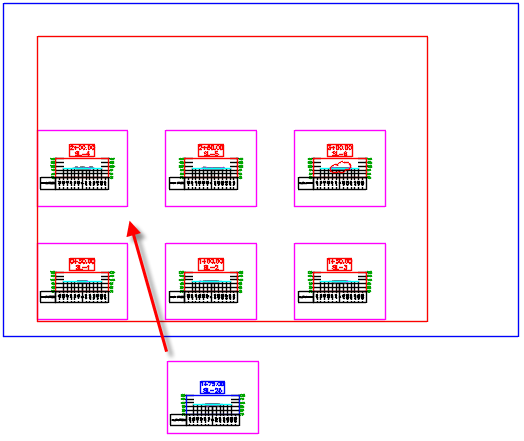
下图显示了插入到横断面图编组的横断面图。您可以选择保留现有样式,如本示例所示,也可以选择将目标横断面图编组的样式应用到移动的横断面。桩号 3+00 的横断面图被移动至下一个图纸。


|
 观看视频:将绘图图元绑定到横断面图并将横断面图移动到横断面图编组
观看视频:将绘图图元绑定到横断面图并将横断面图移动到横断面图编组
将绘图图元绑定到横断面图并将各个横断面图移动到横断面图编组。 |
-
在“浏览”中,选择包含要移动到另一个横断面图编组的横断面图编组。
选择“路线”
 “路线类型”集合(例如,“路线中线”)
“路线类型”集合(例如,“路线中线”) <路线名称>
<路线名称>  “采样线编组”
“采样线编组” <采样线编组名称>
<采样线编组名称>  “横断面图编组”
“横断面图编组” <横断面图编组名称>。
<横断面图编组名称>。
横断面图在“浏览”项目视图中列出。
- 在“浏览”项目视图中,选择想要移动的横断面图。
- 单击鼠标右键
 “移动到横断面图编组”。
注: 在图形中以及“横断面图”功能区上选择了横断面图后,此命令也会在上下文菜单中出现。若要在功能区中访问该命令,依次单击“横断面图”选项卡
“移动到横断面图编组”。
注: 在图形中以及“横断面图”功能区上选择了横断面图后,此命令也会在上下文菜单中出现。若要在功能区中访问该命令,依次单击“横断面图”选项卡 “修改视图”面板
“修改视图”面板 “移动到横断面图编组”
查找。
“移动到横断面图编组”
查找。
- 在“选择横断面图编组”对话框中,选择目标横断面图编组,然后单击“确定”。
注: 要移动的横断面必须与目标横断面图编组具有相同的采样线编组。只有通过相同采样线编组创建的横断面图编组才能进选择。
- 如果横断面图的样式与目标横断面图编组中所使用的有所不同,则会显示一个任务对话框。可以使用任务对话框中的选项来更改横断面图的样式,使其与目标横断面图编组的样式匹配,也可以保留其现有样式。
 00:02:54
00:02:54
 有声
有声